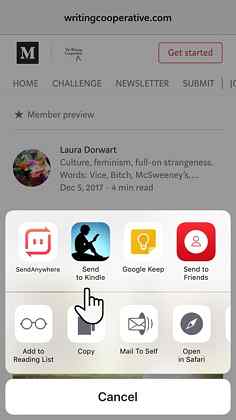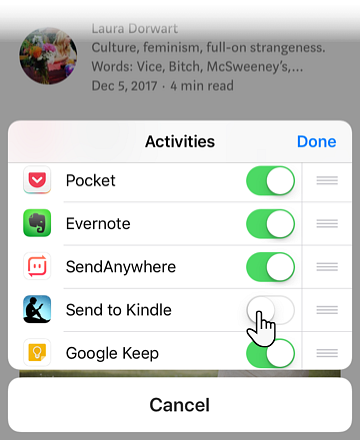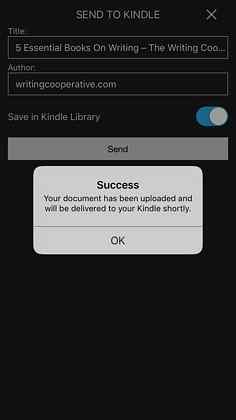Så här använder du Kindle App för att läsa artiklar offline
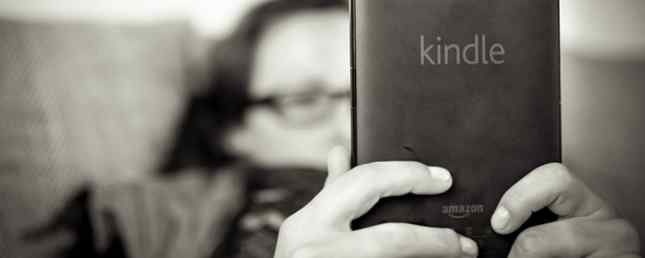
Ett sätt att dra nytta av Kindle-appen 7 sätt att ta full nytta av din Kindle 7 sätt att ta full nytta av din Kindle Miljoner människor har nu egna Kindles, men de flesta använder inte fullt ut av dessa magnifika enheter. Det finns olika sätt att dra full nytta av din Kindle, och här är bara sju ... Läs mer är att använda den som en läs-it-senare service för artiklar du vill komma in på senare ...
... och läs alla artiklar offline! Det här är också ett sätt att behålla alla dina böcker och annat läsningsmaterial på en central plats och spara dig själv ruta med bokmärken eller “spara det - glöm det” mossa på fickan.
Kom ihåg att du kan installera Kindle-appen på Android, iOS och skrivbord även om du inte äger en fysisk Kindle-enhet! Låt oss se hur det görs i IOS. Processen är likadan för Android också.
Hur man sparar artiklar för att läsa senare i Kindle
Du kan låta alla appar prata med varandra via menyn Dela. De “Skicka till Kindle” aktiealternativ är bland de många som finns här:
- Öppna artikeln du vill spara och läs senare.
- Tryck på den uppåtriktade pilen i en ruta för att öppna Dela med sig meny. Observera att varje app kan ha delikonen i olika positioner. Till exempel har Chrome och Safari den i den nedre fältet.
- De Dela med sig menyn glider upp med en rad olika appar som du kan skicka och dela en artikel med. De Skicka till Kindle ikonen finns i den övre raden.
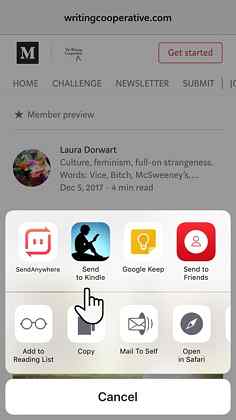
Om den inte visas klickar du på Mer ikonen (ikonen med tre punkter) och öppna verksamhet meny. Växla delningsinställningen till På placera.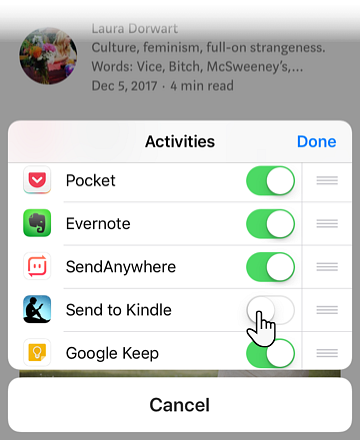
- Tryck på Skicka till Kindle knappen och skärmen nedan visas. På den här skärmen kan du anpassa titeln och källan till artikeln innan du klickar på knappen Skicka.
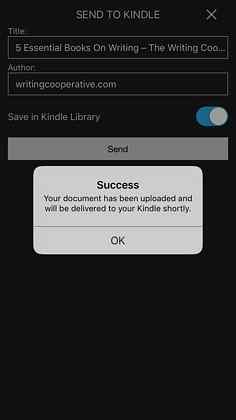
Du kan välja att skicka den till ditt centrala Kindle Cloud Library eller en enda enhet. Biblioteket är standardalternativet. Om du ändrar det till en enda enhet kan du välja den specifika enheten. Artikeln kommer inte att synkroniseras till molnet. - Gå till din Kindle-app när som helst och läs appen. Gör en ren uppläsning av lästa artiklar när appen börjar samla röran.
Läsning på Kindle-appen är också en renare upplevelse, eftersom artikeln sparas utan att de distraherande sidelementen. Ibland kan Kindle inte extrahera data och så visar det ett ursäkta meddelande. Det är den enda nackdelen jag kunde upptäcka.
Gillar du att läsa på Kindle-appen? Har du funderat Kindle app som en “spara det för senare” anordning?
Bildkredit: Tim RT via Flickr
Utforska mer om: Amazon Kindle, Reading.